PPT中3D模型导入时经常会出现导入文件错误,或者导入的文件模型纹理全无,该怎么导入呢?下面我们就来看看详细的教程。
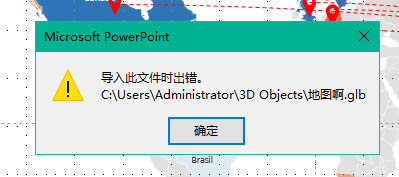
1、现阶段的office2019的PPT中3D模型导入的文件暂时只支持WIN10系统自带的画图3D软件所绘制的3D模型,但经过作者实验,在画图3D软件中新建的模型如果加入贴纸则如问题中一样会出现文件导入错误的问题。经过探索试验,找到了一种简便的方法解决这一问题。
2、如图中所示的地球3D模型,无法导出任何一种格式都无法直接以文件形式直接导入PPT。

ppt怎么制作图片重点列表? ppt创意列表的制作方法
ppt怎么制作图片重点列表?ppt中想要制作一个创意的列表图片,该怎么制作呢?下面我们就来看看ppt创意列表的制作方法,需要的朋友可以参考下


3、所以我们直接在画图3D软件中选中模型——复制——粘贴即可导入到PPT中。亲测有效!(可能一次粘贴不行,需要多粘贴几次)。



以上就是PPT导入3D模型导入出现错误或者模型纹理消失的解决办法,希望大家喜欢,请继续关注脚本之家。
ppt怎么制作连续图片列表? ppt连续图片列表的制作方法
ppt怎么制作连续图片列表?ppt中想要制作一个连续土坯三列表,该怎么制作这个列表呢?下面我们就来看看ppt连续图片列表的制作方法,需要的朋友可以参考下






